Megváltoztatása a képernyő felbontását az ablakok, ötletek minden alkalomra
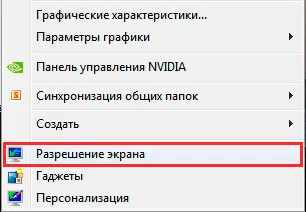
Képernyő felbontás mértékegysége a képpont vízszintes és függőleges. Alacsony felbontású LCD monitorok (kijelzők), például 800-600 tárgyat a képernyőn, hogy illeszkedjen a kisebb, és akkor úgy tűnik, hosszabb. Magasabb felbontás, például 1920 x 1080 felbontás, a tárgyak alacsonyabb lesz, így látni fogja a nagy mennyiségű tételek megjelenítésére. Modern kijelző (monitor) lehetővé teszi, hogy telepíteni natív felbontás kisebb minőségromlás nélkül. Konfigurálja a maximális elfogadható képet, kövesse az alábbi irányelveket.
Manuálisan változtatni a képernyő felbontását
Változtatni a képernyő felbontását windose 7, 8, kattintson jobb gombbal a szabad területre az asztalon. Az tűnt fel menüből válassza ki a „képernyőfelbontás”, hogy nyissa meg a megjelenítési beállításokat (az utolsó cikket segítettek bekapcsolja a képernyőt egy laptop).

kattintson a „kapcsolati beállítása Screen Settings” a bal oldalon. Ha több képernyő, válassza ki a kívánt napot.
Megjegyzés: Ha az összes képernyő nem jelenik meg, kattintson a „találni”, ha nem biztos benne, hogy mit szeretne változtatni a felbontást, kattintson a „meghatározni.” Ez rövid időre megjelenik egy nagy képernyőn sorszám egyedileg azonosítja azt.
A beállítások képernyő megjelenik az aktuális felbontást, kattintva, mely elérhető lesz a függőleges csúszkát. Csökkentésére, növeli a képernyő felbontását a Windows, húzza a csúszkát. A natív felbontás van megjelölve „ajánlott” és a legmagasabb, az optimális.
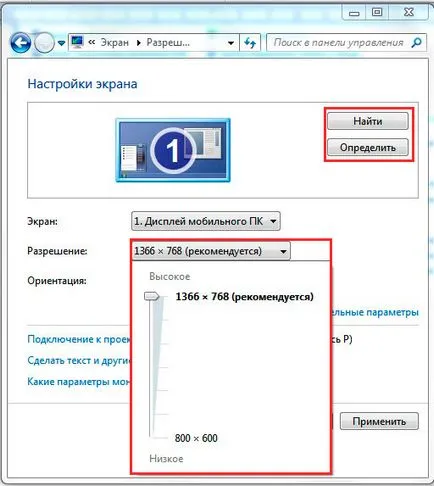
Kattintson az OK gombra, akkor megjelenik egy előnézet a kiválasztott felbontásnak és az üzenet, ha biztos benne, kattintson a „Változtatások mentése”.
Változás a Windows 7 képernyő felbontás, 8 is egy listát a kész lehetőségeket. A beállítások képernyőn kattintson a „További lehetőségek”. A következő a „Adapter” fület, kattintson a „Minden módot”. Módok állnak három elemből áll: engedély színmélység, frissítési ráta (Hz-ben). Válassza ki az üzemmódot, majd az OK, OK, erősítse meg a változásokat.
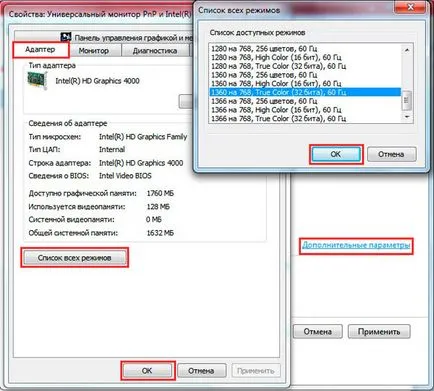
A Windows 10 képernyőfelbontás változik némileg eltérő. Amikor felhívja a menü kattintva a jobb gombbal (egy üres hely az asztalon), akkor ki kell választania a „Screen Settings”.
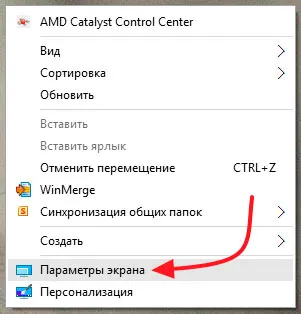
Ezután kattintson a „Speciális beállítások képernyőn.” Lásd screenshot.
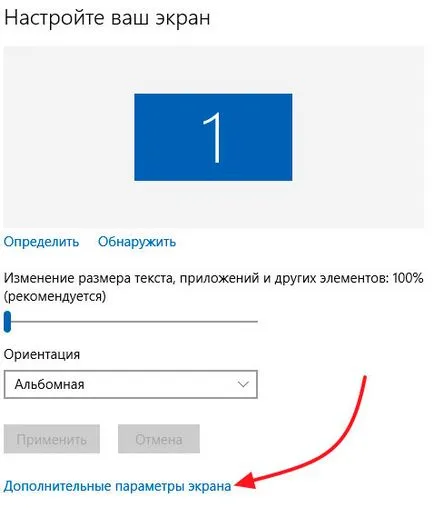
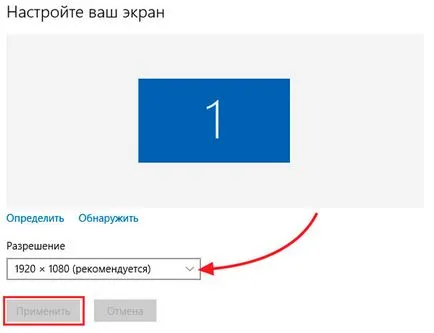
Egy program megváltoztatja a képernyő felbontását - Carroll. Még azt is lehetővé teszi, hogy minden egyes engedélyt venni. Letöltés ZIP-archívum itt csomagolja ki. Carroll telepíteni a számítógépre.
Program végrehajtása lesz elérhető, hogy a különböző lehetőségek engedély (egyéb paraméterek) az a felület, kiválasztja az optimális. Változtatni a képernyő felbontását a Windows, és minden egyes alkalommal, kivéve, ha bekapcsolja a számítógépet, kattintson az első link az „igen” üzenetet.
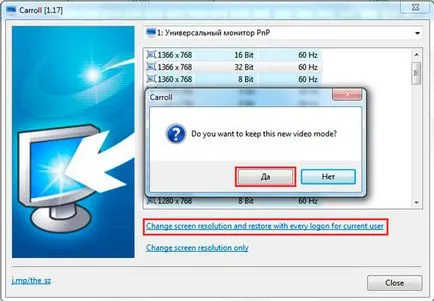
Képernyőbeállításainak engedélyezése
Néha, amikor megpróbálja beállítani a képernyő felbontását a Windows 10, 7, 8 lehetőségek válnak sápadt és nem lehet megváltoztatni. Ahhoz, hogy ez a beállítás, 2 módja van.
1. Töltse le az archívum a reg-fájlt ide, csomagolja ki. Kezdés Vkl-razresh.reg, kattintson a "igen", akkor az "igen", az OK, ha egy UAC kérelmet. Indítsa újra a számítógépet, hogy alkalmazza a változtatásokat.

Hibaelhárítás, amikor a változó felbontású
A felhasználók szembesülnek a problémával, hogy nem változik a képernyő felbontását a Windows, vagy megváltozott, de még mielőtt az első újraindítás vagy kilépés a hibernált állapotból. Javasoljuk, hogy kezdje mindegy, hogy indítsa újra a rendszert, ha a probléma továbbra is fennáll, próbálja ki a következő tippeket:
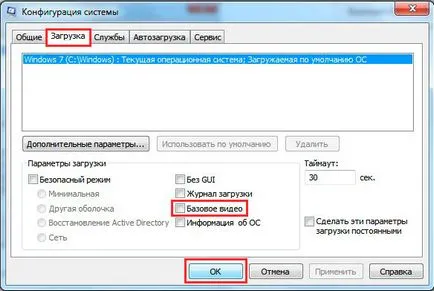
Mint látható, változtatni a képernyő felbontását a Windows 10, 7, 8, egészen egyszerűen, annál is inkább, a legtöbb esetben ez nem szükséges, mert az alapértelmezett operációs rendszer automatikusan kiválasztja az optimális beállításokat. Ajánlásait követve, akkor könnyen kiszámítható, és kijavítani a problémát a monitoron (képernyőn).